通过Anaconda Prompt查看Python版本有三种方法:1. 使用conda info --envs查看所有环境路径,再通过绝对路径执行Python查看版本;2. 使用conda list python列出当前环境的Python版本;3. 激活环境后使用python --version直接查看。推荐使用conda list python,可准确显示当前环境的Python版本。若环境未激活,可通过conda info --envs获取路径后用绝对路径调用Python查看版本。若版本显示错误,需检查环境变量、确认激活环境或重装Anaconda。
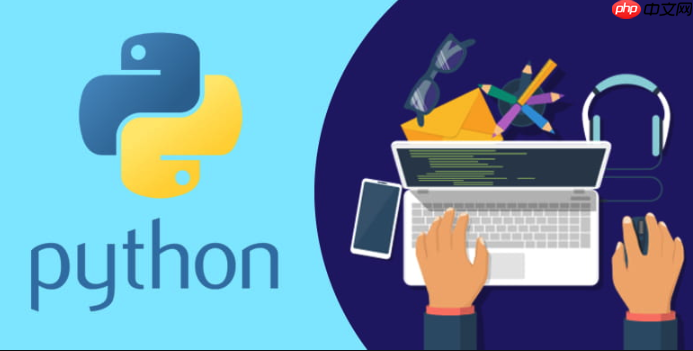
在Anaconda Prompt中查看Python版本,其实挺简单的,主要是用几个conda命令。这就像问“今天吃什么”一样,答案可能有很多种,但最终目的都是为了解决“吃”的问题。
conda info --envs conda list python python --version
Anaconda Prompt,说白了,就是一个命令行工具,但是它和普通的cmd不太一样,它预先配置好了Anaconda的环境变量,所以我们可以直接使用conda命令。查看Python版本,其实有几种方法,每种方法都有点小区别,根据你的需求选择就好。
conda info --envs
myenv
python --version
conda list python
python 3.9.7 h624454d_1_cpython
3.9.7
立即学习“Python免费学习笔记(深入)”;
python --version
这三种方法,我个人比较喜欢用
conda list python
python --version
有时候,我们可能并没有激活某个conda环境,但是又想知道这个环境的Python版本。这时候,我们可以结合
conda info --envs
python --version
首先,使用
conda info --envs
/Users/yourname/anaconda3/envs/myenv
然后,你可以使用绝对路径来执行Python解释器,并查看版本。在Mac或Linux上,命令可能是这样的:
/Users/yourname/anaconda3/envs/myenv/bin/python --version
在Windows上,命令可能是这样的:
C:\Users\yourname\anaconda3\envs\myenv\python.exe --version
这样,即使你没有激活环境,也能知道该环境的Python版本了。
有时候,你可能会发现Anaconda Prompt中显示的Python版本和你预期的不一样。这可能是因为环境变量配置的问题,或者是因为你激活了错误的conda环境。
检查环境变量: 确保Anaconda的Scripts目录(例如
C:\Users\yourname\anaconda3\Scripts
Path
确认激活的环境: 使用
conda env list
conda info --envs
conda activate <env_name>
重新安装Anaconda: 如果以上方法都无法解决问题,可能是Anaconda安装出现了问题。可以尝试卸载Anaconda,然后重新安装。
另外,如果你的系统中有多个Python版本,可能会出现冲突。建议卸载其他Python版本,只保留Anaconda中的Python。
解决这个问题,就像解决一个bug一样,需要耐心排查,一步步缩小范围。
以上就是查看Python版本如何在AnacondaPrompt中查询 查看Python版本的conda终端使用教程的详细内容,更多请关注php中文网其它相关文章!

每个人都需要一台速度更快、更稳定的 PC。随着时间的推移,垃圾文件、旧注册表数据和不必要的后台进程会占用资源并降低性能。幸运的是,许多工具可以让 Windows 保持平稳运行。

Copyright 2014-2025 https://www.php.cn/ All Rights Reserved | php.cn | 湘ICP备2023035733号